- مؤلف Jason Gerald [email protected].
- Public 2023-12-16 10:53.
- آخر تعديل 2025-01-23 12:05.
لعبة Minecraft ممتعة حقًا للعبها ، سواء بمفردك أو مع أصدقائك. لكن تخيل ما إذا كان بإمكانك تغيير قواعد لعبة Minecraft! من أجل الغش ، تتوفر أوامر وحدة تحكم مضمنة فعالة في اللعبة. ثم هناك المئات من "برامج الاختراق" وبرامج الاختراق التي يمكن تنزيلها مجانًا من الإنترنت. هذا الغش سهل التعلم والاستخدام. ماذا تنتظر ، استخدمه على الفور لجعل لعبة Minecraft أكثر إثارة!
خطوة
طريقة 1 من 2: استخدام وحدة التحكم
ضبط وحدة التحكم
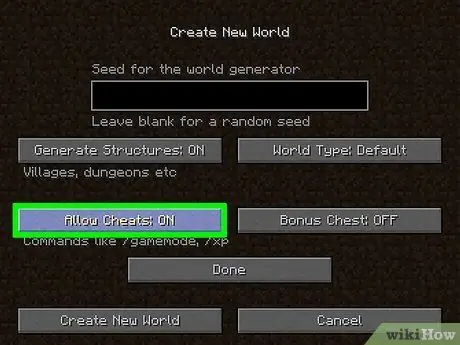
الخطوة 1. تأكد من أن هذا الغش مسموح به
تحتوي Minecraft على ميزة وحدة تحكم مدمجة حيث يمكنك كتابة الغش. ومع ذلك ، يجب عليك تمكين الغش في اللعبة قبل أن تتمكن من استخدامها على وحدة التحكم. هناك عدة طرق للقيام بذلك:
-
في وضع اللاعب الفردي:
انقر فوق الزر "المزيد من خيارات العالم …" أثناء إعداد اللعبة. في الصفحة التالية ، استخدم زر السماح بالغش للتأكد من تمكين الغش.
-
في وضع اللعب الجماعي (متعدد اللاعبين):
يمكن تنشيط الغش بواسطة مضيف اللعبة - على كل من الشبكة المحلية والشخص الذي أنشأ خادم اللعبة - تمامًا كما هو الحال في وضع اللاعب الفردي. عادة ما يمكن للمنظمين فقط استخدام وسائل احتيالية.
- في بعض الألعاب متعددة اللاعبين ، يمكن تنشيط الغش بواسطة الوسيط (أي المشغل) أثناء اللعبة ، بالإضافة إلى استخدام البرامج النصية من كتلة الأوامر.
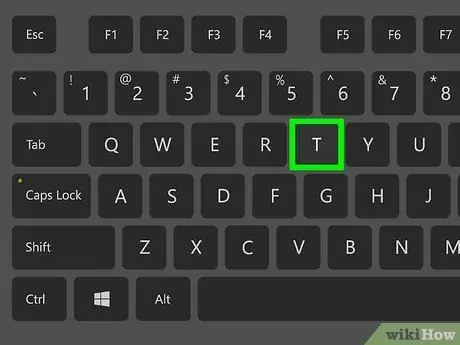
الخطوة 2. افتح وحدة التحكم
بعد بدء اللعبة ، افتح وحدة التحكم. بشكل عام ، يمكن فتح وحدة التحكم عن طريق الضغط على مفتاح "T". يمكنك أيضًا الضغط على مفتاح "/" لفتح وحدة التحكم - نظرًا لأن جميع الأوامر تبدأ بشرطة مائلة ، سيساعدك مفتاح الاختصار هذا.
وحدة التحكم هي نفسها نافذة الدردشة ، والتي تستخدمها عادة عند لعب ألعاب متعددة اللاعبين
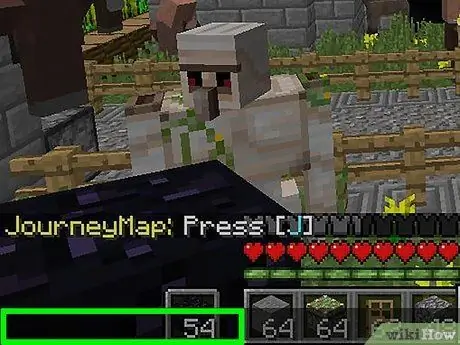
الخطوة 3. أدخل أمر الغش
هناك الكثير من الأوامر والغش التي يمكن كتابتها للتأثير على اللعبة. في القسم أدناه هناك قائمة قصيرة بالأوامر الأكثر تسلية. لاحظ أن هذه القائمة تحتوي فقط على غش جزئي - فقط لتظهر لك ما يمكن عمله على وحدة التحكم.
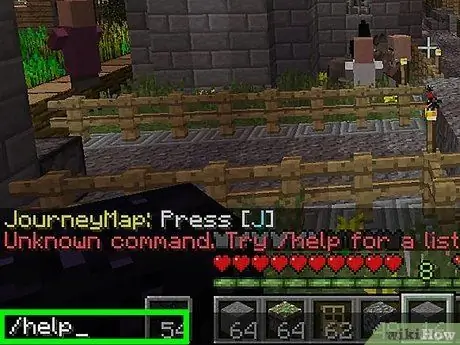
الخطوة 4. راجع القائمة الكاملة للأوامر لمزيد من المعلومات
هناك العديد من الطرق للعثور على القائمة الكاملة لوحدات تحكم أوامر Minecraft ، سواء داخل اللعبة أو عبر الإنترنت. انظر أدناه:
- سيعطيك الأمر / help قائمة بالأوامر للاختيار من بينها. توجد أربع صفحات يمكن الوصول إليها عن طريق كتابة رقم بعد الأمر "/ help" (على سبيل المثال "/ help3"). اكتب بدون اقتباسات.
- يمكنك أيضًا إدخال علامة "/" ثم الضغط على "TAB" للتبديل بين الأوامر.
- أخيرًا ، يمكنك العثور على قائمة كاملة بأوامر Minecraft عبر الإنترنت على Minecraft Wiki هنا.
أمر مثال
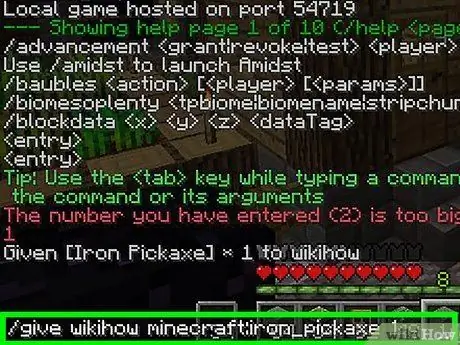
الخطوة 1. أعط الأشياء للاعبين الآخرين باستخدام الأمر "give [amount]"
هل سئمت العمل باستمرار في المناجم بحثًا عن الماس للدروع؟ استخدم هذا الأمر للحصول عليه على الفور.
- ملاحظة: يجب أن يكون معرف كائن صالحًا في Minecraf (انظر القائمة الكاملة هنا.)
- مثال: "أعط Joe123 minecraft: iron_pickaxe 10" سيعطي Joe123 10 فؤوس حديدية.
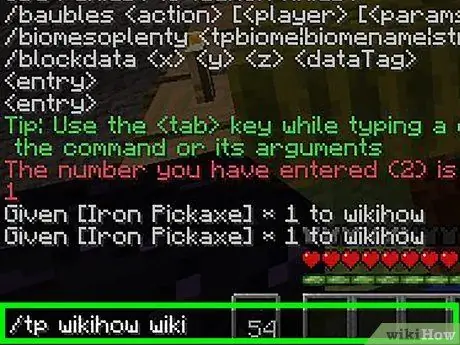
الخطوة 2. حرك نفسك باستخدام الأمر "/ tp [target player]"
لا يوجد شيء مزعج أكثر من الموت من الزاحف ، ثم الاضطرار إلى العودة إلى القاعدة التي بنيتها مع الأصدقاء على الجانب الآخر من الخريطة. باستخدام هذا الأمر ، يمكنك العودة إلى أي مكان على الفور.
- ملاحظة: يمكنك أيضًا استخدام "/ tp [target player]" للانتقال إلى إحداثيات x / y / z.
- ملاحظة: إذا تركت اللاعب المستهدف فارغًا وكتبت هدفك ، فسوف تتحرك بنفسك.
- مثال: سينقل "/ tp Joe123 Jane456" Joe123 إلى موقع Jane456. سينقل "/ tp Joe123 100 50 -349" Joe123 للإحداثيات 100 ، 50 ، -340.
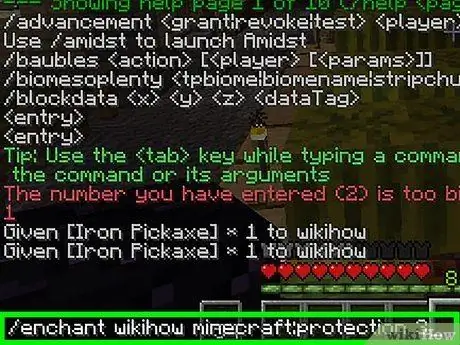
الخطوة 3. سحر عنصرًا معينًا باستخدام الأمر "/ enchant [المستوى]"
يمكن أن يكون إتقان السحر في جميع أنحاء اللعبة أكثر الأشياء صعوبة واستهلاكًا للوقت. باستخدام هذا الأمر ، سيصبح أي كائن قويًا كما تريده على الفور.
- ملاحظة: يجب أن يكون معرف الرمز المستخدم صالحًا (انظر القائمة الكاملة هنا.)
- ملاحظة: يتم تطبيق السحر على الأشياء التي يرتديها اللاعب ، ويعمل فقط إذا كان السحر مناسبًا للعنصر المعني (على سبيل المثال ، لن تعمل سحر خط الصيد على الأقواس.) يجب أن يكون مستوى السحر بين 1 ومستوى السحر الأقصى ؛ إذا لم يتم تحديد أي مستوى ، فسيكون المستوى 1.
- مثال: "/ enchant Joe123 minecraft: protection" يمنح اللاعب Joe123 سحر حماية III للدروع التي يرتديها.
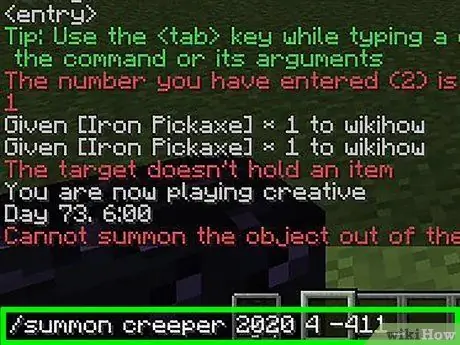
الخطوة 4. أحضر أي كيان باستخدام الأمر "استدعاء [x] [y] [z]"
تريد التدرب على مهاجمة الزواحف؟ باستخدام هذا الأمر ، يمكنك إحضار الحيوانات والغوغاء وحتى الكيانات مثل البرق أينما تريد.
- ملاحظة: يجب أن يكون اسم الكيان معرّف كيان Minecraft صالحًا (انظر القائمة الكاملة هنا.)
- ملاحظة: إذا لم تحدد الإحداثيات ، فسيظهر الكيان في موقعك.
- مثال: "استدعاء Creeper -100 59450" سوف يستدعي الزاحف عند إحداثيات x / y / z -100 ، 59 ، 450.
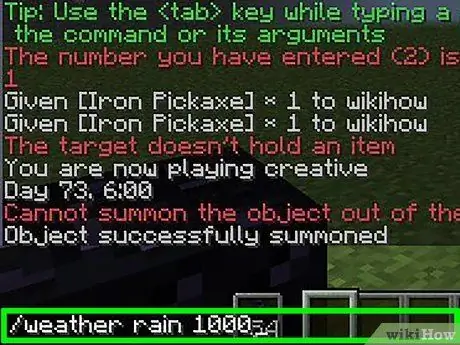
الخطوة 5. قم بتغيير الطقس باستخدام الأمر "/ weather [duration]"
يستخدم هذا الأمر في الغالب للأغراض الجمالية للعبة - يمكنك تغيير الطقس في اللعبة ، من الجيد إلى السيئ ، في أي وقت.
مثال: "طقس مطر 1000" أمطار لمدة 1000 ثانية
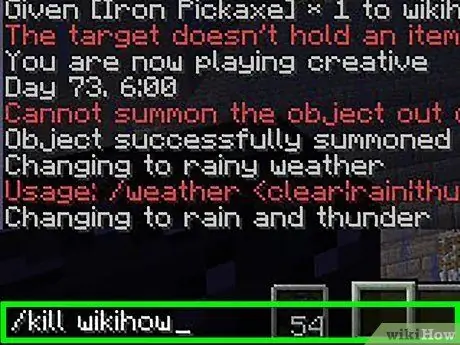
الخطوة 6. اقتل اللاعب بـ "/ kill [player]"
إذا كنت تريد معاقبة صديق أو حزن ، فاستخدم هذا الأمر. لكن استخدمها بعناية - لن يحبها الكثير من اللاعبين ، لأنهم يموتون على الفور!
- ملاحظة: إذا لم تحدد لاعبًا (مثل "/ kill") ، فسوف تقتل نفسك.
- ملاحظة: لمعاقبة اللاعبين السيئين ، من الأفضل استخدام الأمر "/ ban" بنفس الطريقة تمامًا لحل دائم.
- مثال: سيقتل "kill Joe123 /" Joe123.
الطريقة 2 من 2: تنزيل برامج الاختراق واستخدامها
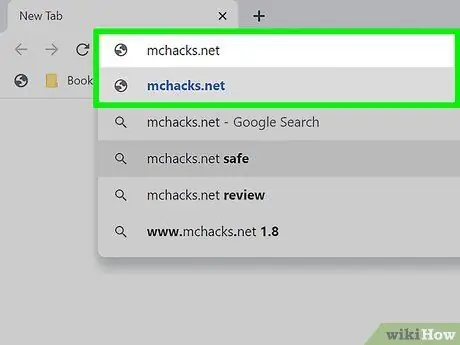
الخطوة الأولى: قم بزيارة موقع برنامج اختراق Minecraft
سيؤثر هذا البرنامج القابل للتنزيل على الجوانب التكتيكية للعبة. هذا البرنامج متاح على نطاق واسع ، وكيفية استخدامه سهلة. ومع ذلك ، نظرًا لوجود العديد من البرامج المتشابهة ، لا يمكننا أن نوضح لك طريقة معينة لاستخدامها. سنقدم فقط لمحة موجزة عن كيفية الحصول على برنامج الاختراق واستخدامه. للحصول على معلومات مفصلة ، اقرأ وصف برنامج الاختراق الذي اخترته.
يعد MCHacks.net من الموارد الجيدة لبرامج Minecraft للقرصنة.. هناك العديد من المواقع الأخرى المشابهة ، لكن MCHacks.net يتميز بواجهة سهلة ويقدم الكثير من الخيارات
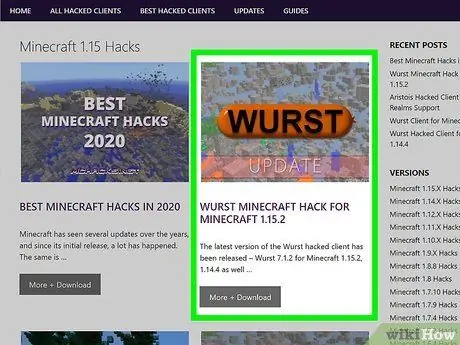
الخطوة 2. قم بتنزيل برنامج الاختراق
في هذا الموقع ، ابحث عن برنامج الاختراق الذي يثير اهتمامك - وعادةً ما تكون ميزات هذا البرنامج مدرجة في صفحة التنزيل. قم بتنزيله ، ثم ابحث عن البرنامج في دليل التنزيل.
على سبيل المثال ، سنقوم بتثبيت Nodus Hacked Client. مع هذا البرنامج ، يمكنك الطيران ، والتعدين الآلي ، والتحرك عبر الجدران ، وغير ذلك الكثير. يمكن تنزيل العقد هنا
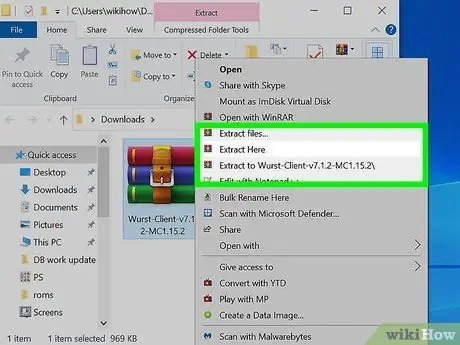
الخطوة 3. استخراج ملف مضغوط
معظم هذه البرامج هي ملفات "مضغوطة". لتثبيته ، استخدم برنامج استخراج ملفات ZIP. هذه العملية واضحة ومباشرة - تحقق من مقالات Winzip أو 7zip للحصول على مزيد من المعلومات.
لاحظ أن عملية استخراج الملفات لن تكون هي نفسها لكل برنامج اختراق. أولاً ، اقرأ المعلومات المضمنة عند تنزيل هذا البرنامج
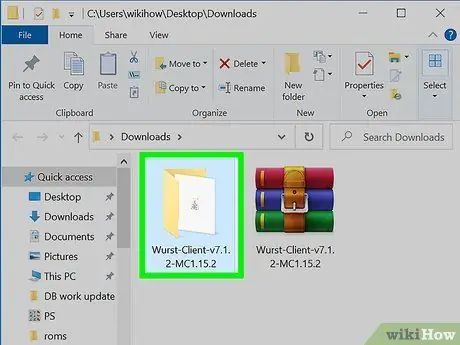
الخطوة 4. انقل ملفات برنامج الاختراق إلى دليل إصدارات Minecraft
عادةً ، بمجرد استخراجه ، ستحتاج إلى نقل دليل ملف برنامج الاختراق إلى دليل Minecraft. اعتمادًا على البرنامج ، قد يختلف موقع النقل. يرجى قراءة الوصف المصاحب لمزيد من المعلومات.
- في عقدة العميل ، يعتمد الموقع الذي تريد نقله على نظام التشغيل الخاص بك:
-
شبابيك:
٪ appdata٪ \. minecraft / إصدارات
-
أجهزة Mac:
~ Library / ApplicationSupport / minecraft / الإصدارات
-
لينكس:
الرئيسية \.minecraft / الإصدارات
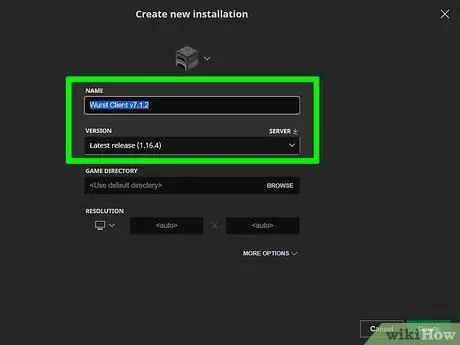
الخطوة 5. قم بتمكين برنامج الاختراق عند بدء اللعبة
تحتاج معظم برامج القرصنة إلى التنشيط قبل بدء اللعب. حتى أن بعضهم يطلب منك إنشاء ملف تعريف جديد. لذلك ، كما هو الحال دائمًا ، اقرأ أولاً المعلومات المضمنة في البرنامج لإرشادك.
- للعب مع Nodus ، اتبع الخطوات التالية:
- افتح مشغل Minecraft.
- حدد ملف تعريف جديد.
- قم بتعيين اسم ملف التعريف الخاص بك على "Nodus 2.0" وإصدارك على "إصدار Nodus".
- احفظ الملف.
- حدد ملف التعريف الجديد وانقر فوق تشغيل.
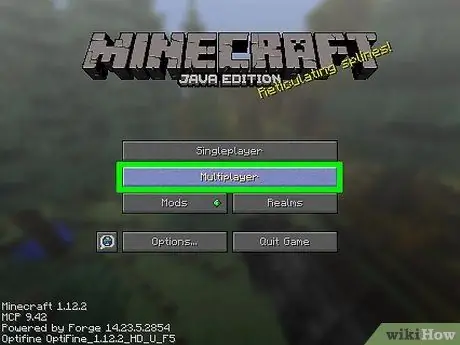
الخطوة 6. احذر من استخدام هذا البرنامج في وضع اللعب الجماعي
ضع في اعتبارك أنه ليس كل لاعب في اللعبة سيكون سعيدًا بمعرفة أنه يمكنك القيام بأشياء لا يمكنه القيام بها. حتى في هذه الحالة ، تصر العديد من الخوادم على قواعد "عدم الاختراق". لتحقيق هذه الغاية ، العب على خوادم أقل تنظيماً حتى تتمكن من استخدام برامج القرصنة والغش الأخرى. لا تستخدم هذا البرنامج على خادم "Vanilla". سيتم كرهك قريبًا من قبل لاعبين آخرين ، وسيتم رفض عنوان IP الخاص بك.
لا تستخدم برنامج قرصنة لإفساد مشروع لاعب آخر عمدًا أو إزعاجه - وهذا ما يسمى الحزن ، وغالبًا ما يرفض الوسطاء اللاعبين بسبب حزنهم
نصائح
- اكتب الأمر "/ toggledownfall" لوقف تساقط الثلوج / المطر.
- لتغيير وضع اللعبة ، اكتب "/ gamemode (متبوعة بالأرقام 0-2)". 0 هو البقاء على قيد الحياة ، و 1 مبدع ، و 2 هو المغامرة.
- لمسح الأرض بسرعة كبيرة ، اكتب "/ effect (اسم لاعبك) 1100 100" ، ثم "/ تأثير (اسم لاعبك) 8100 5. ستكون سرعتك 100 ، وستزيد قفزتك بمقدار 5 لمدة 100 ثانية. بهذه الطريقة ، يمكنك القفز عاليا فوق التلال مع الحفاظ على الزخم.
تحذير
- لا يحب العديد من اللاعبين الغش لأنهم يشعرون أن ذلك سيقلل من تجربة لعبهم. قبل أن تبدأ في استخدام الغش ، تأكد من أن اللاعبين الآخرين لن يمانعوا.
- كن حذرًا - استخدام برامج الغش أو القرصنة في لعبة ذات قواعد صارمة سيؤدي إلى رفضك!






